Как планировать сообщения на iOS 18 и macOS Sequoia
В этом пошаговом руководстве мы покажем вам, как создать сообщение на вашем iPhone, iPad или Mac и запланировать его автоматическую отправку на более позднюю дату и время по вашему выбору.
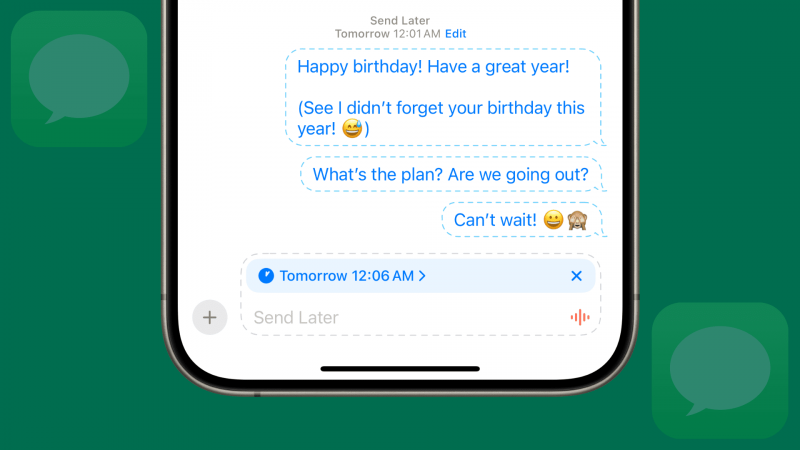
Приложение Apple Messages в iOS 18, iPadOS 18 и macOS Sequoia представляет новый Отправить позже функция, которая позволяет планировать сообщения для самых разных вещей.
Например, вы можете создать С днем рождения сообщение для вашего друга и запланируйте его автоматическую отправку в полночь. Или, если вы работаете допоздна в выходные, вы можете запланировать отправку сообщения коллеге в понедельник.
Имейте в виду, что вы можете планировать только iMessages а не SMS-сообщения. Кроме того, вы можете запланировать отправку сообщения на определенное время и дату. в течение следующих 14 дней — не более того.
Обратите внимание, что на данный момент эти новые операционные системы Apple находятся на стадии бета-тестирования. Вы можете установить их на свои устройства, следуя нашим простым руководствам.
- Как установить iOS 18 или iPadOS 18 на свой iPhone или iPad
- Как установить macOS Sequoia на другой раздел вашего Mac
Планирование сообщений в iOS 18, iPadOS 18 и macOS Sequoia
1) Открой Приложение «Сообщения» на своем iPhone, iPad или Mac и войдите в разговор или создайте новый. Мы используем iPhone, но на iPad и Mac процесс аналогичен.
2) Введите сообщение. Вы также можете оформить его с помощью одного из 12 новых текстовых эффектов, таких как жирный шрифт, курсив, подчеркивание и т. д.
3) Нажмите кнопка плюс чтобы получить доступ к вашему приложения iMessage и выберите Отправить позже . Возможно, вам придется нажать Более или проведите пальцем вверх, чтобы увидеть опцию «Отправить позже».

4) Установите дату и время. Не забудьте правильно выбрать AM или PM, если необходимо.
Как уже упоминалось, хотя средство выбора времени и даты позволяет вам прокручивать следующие несколько месяцев, вы можете выбрать только время и дату, которые находятся в пределах следующих 14 дней. Итак, если я попытаюсь запланировать сообщение на 9:55 18 июня, я смогу выбрать дату и время до 9:55 2 июля.
5) Выбрав дату и время, коснитесь синего значка отправить кнопку со стрелкой . Теперь сообщение планируется отправить позже.

Кончик: После установки даты и времени вы можете нажать и удерживать (не касаться) синюю кнопку со стрелкой отправки и добавить эффект пузыря или экрана к запланированному сообщению.
Дополнительная информация: Вы можете повторить вышеуказанные шаги, чтобы запланировать больше сообщений. Запланированное сообщение, которое должно быть отправлено первым по времени, отображается вверху, а затем следуют сообщения, которые будут отправлены после него.
Планирование происходит на уровне сервера
Я запланировал сообщение со своего iPad, а затем активировал на нем режим полета. Получатель все равно получил сообщение в установленное время.
Подводя итог, можно сказать, что после того, как вы запланировали свое сообщение, вы можете отключить Интернет на своем устройстве или выключить его, и ваше iMessage все равно будет отправлено в нужное время. Сервер iMessage обрабатывает настроенные вами запланированные сообщения.
Отправляйте мгновенно, редактируйте или удаляйте запланированные сообщения
Вы можете зайти в беседу и нажать на маленький значок Редактировать кнопку, чтобы отправить сообщение сейчас, изменить запланированное время или удалить его.

Просматривайте запланированные сообщения
На данный момент ваш единственный вариант — войти в беседу, и если у вас есть запланированные сообщения, они будут отображаться с пунктирной рамкой.
Было бы намного удобнее, если бы Apple добавила возможность видеть все запланированные сообщения в одном месте. Я думаю, что новая вкладка «Запланированные сообщения» в область «Фильтры» было бы здорово.
Запланированные сообщения синхронизируются между устройствами
Представьте, что вы планируете отправить сообщение на своем iPhone. Теперь, если вы перейдете к разговору с этим человеком на своем iPad или Mac, вы увидите там запланированное сообщение.
Обратите внимание, что это будет работать правильно, если вы использовать сообщения iCloud на ваших устройствах, и тексты были недавно синхронизированы.
Если вы не видите запланированные сообщения на своих устройствах, перейдите в раздел Настройки / Настройки системы > ваша учетная запись Apple > iCloud > Сообщения и ударил Синхронизировать сейчас на устройствах, на которых вы создали запланированное сообщение, и на устройствах, на которых вы хотите, чтобы эти запланированные сообщения отображались.
Вы можете планировать сообщения даже пользователям iOS 17 и старше.
Хотя новые функции приложения «Сообщения», такие как «Текстовые эффекты», требуют, чтобы отправитель и получатель использовали iOS 18, iPadOS 18 или macOS Sequoia, планирование работает, даже если вы запланировали текст для человека, который использует iOS 17, iPadOS 17, macOS Sonoma или ранее.
Конечно, само собой разумеется, что хотя пользователи более старых версий могут получать запланированные сообщения, они не могут планировать их сами. Однако пользователи iOS 17 могут создать автоматизация в приложении «Ярлыки», чтобы планировать сообщения.
Расписание текстовых сообщений на iOS 17 и старше
1) Зайти в Apple Приложение «Ярлыки» и коснитесь Автоматизация > Новая автоматизация > Время суток .
2) Установите время отправки запланированного сообщения, измените цикл повторения на «Ежемесячно» и выберите Бежать немедленно прежде чем ударить Следующий .
3) Выберите Отправить сообщение действие.

4) Кран Сообщение и замените его тем, что вы хотите сказать. Далее нажмите Получатели и добавьте приемник. Теперь нажмите Сделанный .

Сообщение запланировано. Однако оно будет повторяться ежедневно, еженедельно или ежемесячно, в зависимости от того, что вы выбрали на шаге 2. Поэтому после отправки сообщения перейдите на вкладку «Автоматизация» и проведите пальцем влево, чтобы удалить эту автоматизацию. Это гарантирует, что одно и то же сообщение не будет отправляться снова и снова.
Что делать, если вы не можете запланировать сообщения

Ознакомьтесь с этими советами, если не удается запланировать сообщение на iOS 18, iPadOS 18 или macOS 15 Sequoia. Я столкнулся с этой проблемой на своем iPad и Mac, но приведенные ниже решения помогли мне ее решить.
Включите сообщения в iCloud
Перейдите в «Настройки»/«Настройки системы» > «ваша учетная запись Apple» > «iCloud» > «Сообщения» и включите Использовать на этом iPhone / iPad / Мак . Теперь подождите завершения синхронизации. Не забудьте использовать Синхронизировать сейчас нажимайте кнопку чаще, если тексты iMessage и SMS не обновляются на всех ваших устройствах Apple.

Выйдите из приложения «Сообщения»
После включения Сообщений в iCloud, заставить выйти приложение «Сообщения» и снова откройте его. Теперь попробуйте запланировать сообщение.
Перезагрузите устройство
Если планирование по-прежнему не удается, выключите устройство и включите его снова .
Переключиться на другую сеть
Даже после выполнения всех вышеперечисленных советов на моем iPad все время не удавалось планировать сообщения. Итак, я отключил свой iPad от домашнего Wi-Fi и подключил его к личной точке доступа iPhone . Затем я вышел и снова открыл приложение «Сообщения», и планирование начало работать нормально.
По соответствующей заметке:
- Как запланировать отправку электронной почты позже на iPhone, iPad и Mac
- Как запланировать сообщения WhatsApp на iPhone